安装最新的Ubuntu 17.10版后,以前版本的root用户登陆图形界面方法已经不一样(包括Ubuntu 16.04的方法在这里也不行)。这里我们通过比较简单的方法让大家仍旧能够使用root用户登陆图形界面。
一、root创建密码,使用 sudo passwd root 命令,并输入两次密码
linuxidc@linuxidc:~$ sudo passwd root
[sudo] linuxidc 的密码:
输入新的 UNIX 密码:
重新输入新的 UNIX 密码:
passwd:已成功更新密码
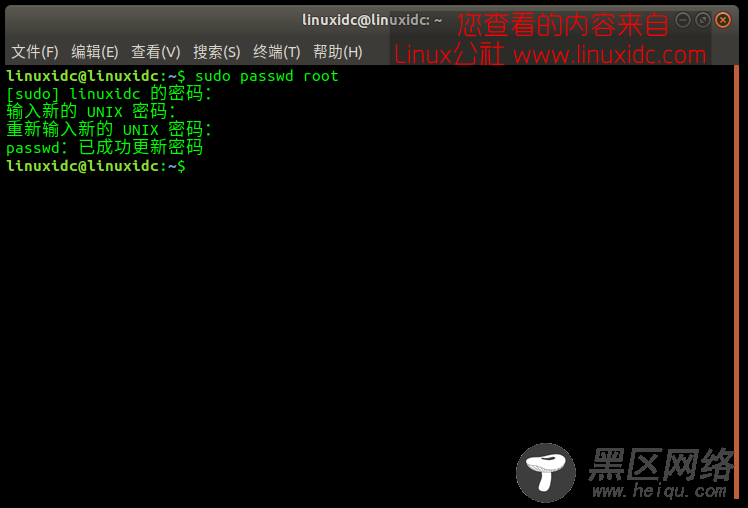
二、进入/etc/pam.d/目录
linuxidc@linuxidc:~$ cd /etc/pam.d
linuxidc@linuxidc:/etc/pam.d$ ls
chfn common-session-noninteractive login runuser-l
chpasswd cron newusers su
chsh cups other sudo
common-account gdm-autologin passwd systemd-user
common-auth gdm-launch-environment polkit-1
common-password gdm-password ppp
common-session gnome-screensaver runuser
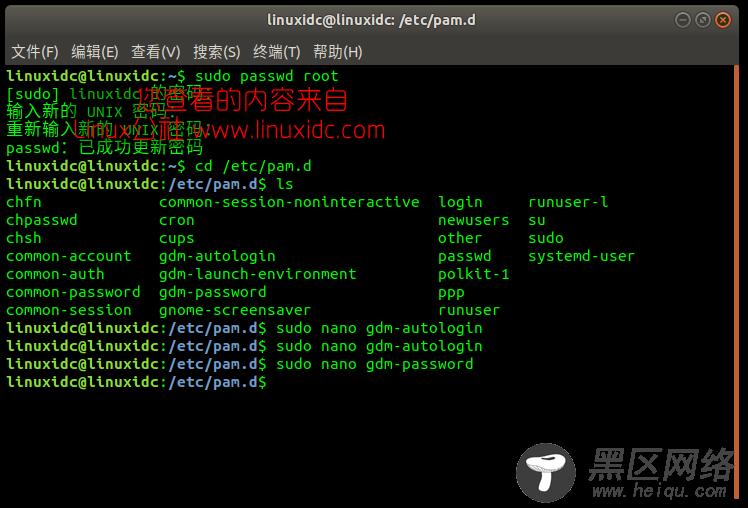
修改/etc/pam.d/目录目录内的两个文件
gdm-autologin
gdm-password
输入命令
linuxidc@linuxidc:/etc/pam.d$ sudo nano gdm-autologin

linuxidc@linuxidc:/etc/pam.d$ sudo nano gdm-password
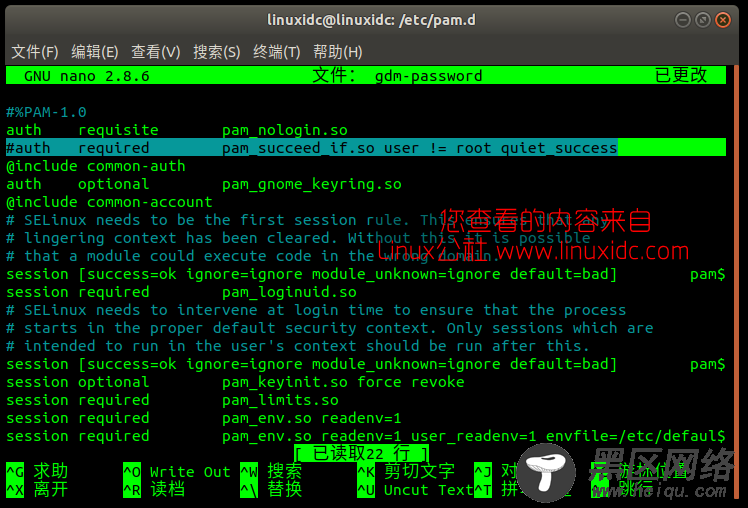
开始修改文件
使用nano修改上面的两个文件,在前面加上 # 注释(如上图)
#auth required pam_succeed_if.so user != root quiet_success
OK。现在我们可以重新启动Ubuntu 17.10,并在开机画面出现时候选择 【未列出?】,点击这里,再输入用户名 root ,以及在第一步设置时的密码,您就可以使用root用户登录图形界面了。

